Cuando intenta reproducir música o videos en su computadora portátil, pero solo encuentra no hay sonido en los altavoces internos ? Estarías muy molesto. Sin embargo, no es un problema que ya no pueda solucionar. Siga esta guía para averiguar el motivo e intente solucionarlo con las soluciones fáciles.
1. Comprueba el volumen de tus altavoces
2. Configura tus altavoces como dispositivo predeterminado
3. Reinstale el controlador de su tarjeta de sonido
4. Actualice el controlador de su tarjeta de sonido
Solución 1: comprueba el volumen de tus altavoces
1)Asegúrese de que el sonido de su computadora portátil no esté silenciado.
2) Haga clic en el sonido en la barra de tareas y elija Mezclador .

3) Arrastre el control deslizante para aumentar el volumen y probar si el sonido podría funcionar.
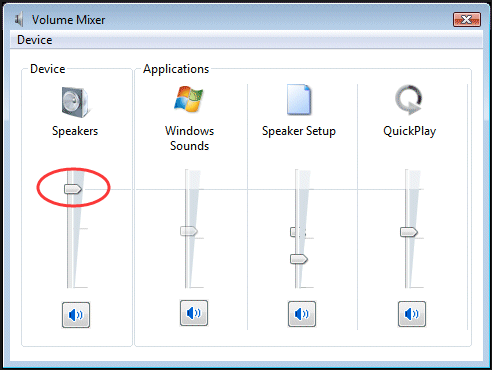
Solución 2: configura tus altavoces como dispositivo predeterminado
1) Haga clic derecho en el s sonido en la barra de tareas. Luego haga clic en Dispositivos de reproducción .
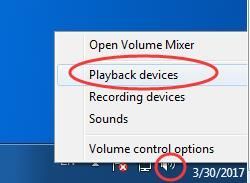
2)Resalte sus altavoces, luego haga clic en
Establecer predeterminado . Hacer clic
OKAY.
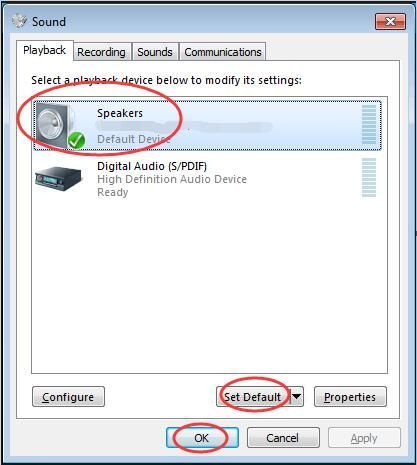
Nota: Si no puede encontrar sus altavoces en la lista de dispositivos de reproducción, es posible que estén inhabilitados.
Siga los sencillos pasos para mostrarlo.
1) En la ventana de Sonido, haga clic derecho en el área en blanco de la lista de dispositivos de reproducción. Entonces escoge Mostrar dispositivos inhabilitados .
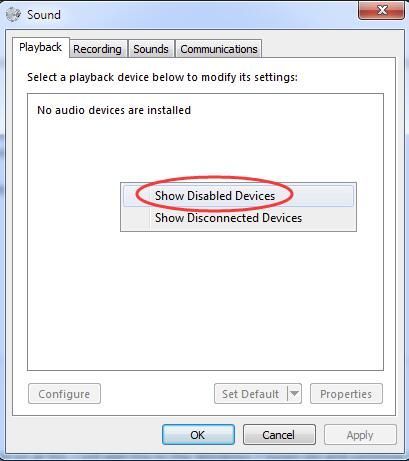
2) Cuando aparezcan sus altavoces, haga clic derecho sobre ellos para elegir Habilitar . Luego, puede configurarlo como dispositivo predeterminado.
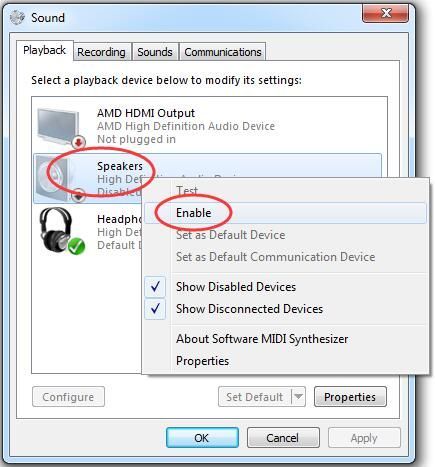
Arreglo 3: Reinstale el controlador de su tarjeta de sonido
1) Presione el Ventanas tecla logo + R clave juntos para abrir el correr caja.
2) Tipo devmgmt.msc . Luego haga clic en Okay abrir Administrador de dispositivos .

2) Expandir Controladores de sonido, video y juegos . Entonces riHaga clic en el nombre de su tarjeta de sonido y haga clic en Desinstalar .
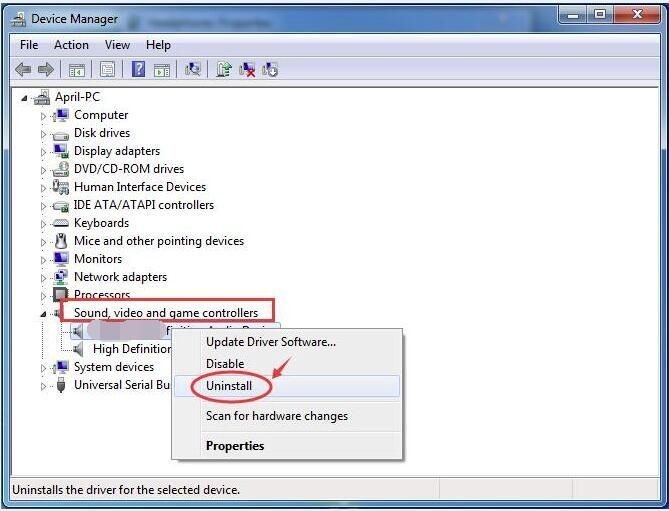
3) Marque Elimine el software del controlador para este dispositivo. Luego haga clic en Okay para confirmar.
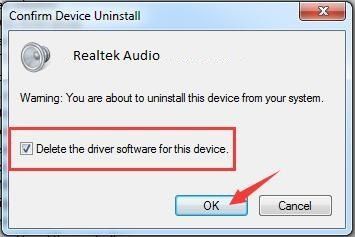
4) Reinicie su PC para que los cambios surtan efecto. Windows reinstalará automáticamente el controlador de sonido ahora.
5)Compruebe ahora si los altavoces funcionan en su computadora portátil.
Arreglo 4: actualización el controlador de tu tarjeta de sonido
Si las 1-3 correcciones no resolvieron su problema, asegúrese de actualizar el controlador de la tarjeta de sonido.
Para actualizar el controlador de sonido, puede optar por usar el Administrador de dispositivos nuevamente. Microsoft puede encontrar el controlador más reciente para usted. Pero por algunas razones, a veces Microsoft no puede detectar el controlador más reciente. Como resultado, le dijo: El mejor software de controlador para su dispositivo ya está instalado. Para evitar perder el controlador más reciente, tiene una opción perfecta, utilizando la herramienta de controlador extremadamente útil, Conductor fácil .
Tiene dos versiones. Prueba su Versión gratuita , le ofrecerá los controladores más recientes para que los instale. Pero si actualiza a Versión Pro , puede actualizar todos sus controladores, incluido el controlador de la tarjeta de sonido, con solo un clic - Actualizar todo .
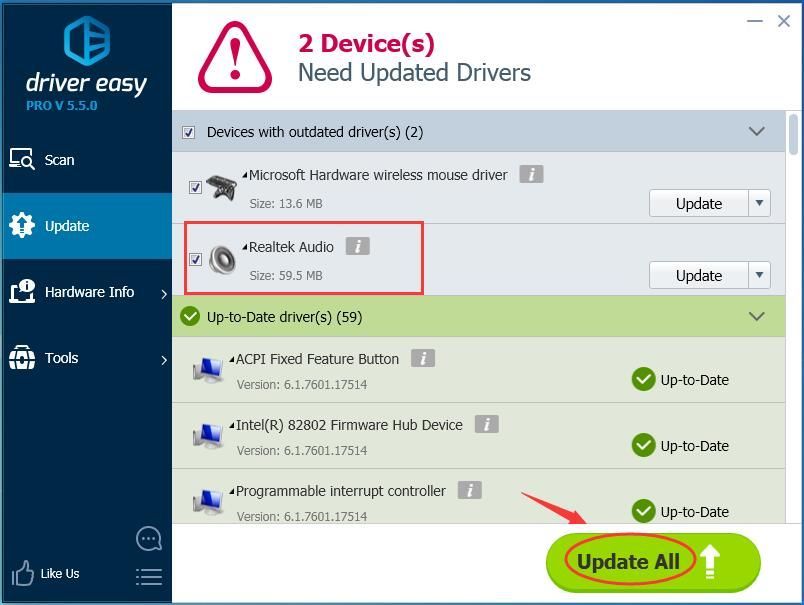 La versión Pro de Driver Easy viene con soporte técnico completo.
La versión Pro de Driver Easy viene con soporte técnico completo. Si necesita ayuda, comuníquese con El equipo de soporte de Driver Easy a support@drivereasy.com .
Es de esperar que los altavoces de su computadora portátil funcionen correctamente ahora.
Cualquier problema no dude en dejar su comentario a continuación, gracias.


![[SOLUCIONADO] Football Manager 2022 falla en PC](https://letmeknow.ch/img/knowledge/44/football-manager-2022-crashing-pc.png)



